PDFファイル形式は、その使いやすさ、携帯性、およびファイルのすべての要素を保持する能力によって、デジタルファイルを添付、転送、ダウンロードするために広く利用されているドキュメント形式の1つです。コンテンツの視覚的な変更なしに、複数のデバイスでPDFドキュメントをシームレスに閲覧することができます。
時折、PDFを変更してテキストや画像を追加したり、フォームを入力したり、デジタル署名を追加したりすることがあるかもしれません。
このガイドでは、PDFドキュメントを変更するために活用できるPDFエディター(無料およびプロプライエタリの両方)のリストをまとめました。
1. Okular
オープンソースコミュニティのKDEによって開発されたOkularは、完全に無料でGPLv2+のライセンスを取得しているマルチプラットフォームのドキュメントビューアです。PDF、Epub、MD、およびDjVu(ドキュメント用)など、さまざまなドキュメント形式をサポートしています。画像用のPNG、JPEG、Tiff、GIF、およびWebP、さらにはコミックブック形式のCBZやCBRなどです。
Okularは、ドキュメントを閲覧するためのさまざまな機能を提供しています。ドキュメントの閲覧に加えて、PDFドキュメントにいくつかの軽微な編集タスクを行うこともできます。
以下に、注目すべき編集機能のいくつかを示します。
- ドキュメントの注釈付け。注釈モードでは、テキストをハイライトおよびアンダーライン表示し、インラインノートを追加し、テキストを追加できます
- テキストボックス、図形、スタンプの追加
- テキストのリダクティング(プライバシーや法的な目的でテキストを非表示にする)
- PDFドキュメントにデジタル署名を追加
ドキュメントの読み取りと編集に加えて、Okularは、PDFドキュメントからテキストや画像をコピーして別の場所に貼り付けることができ、Qt音声モジュールのおかげでテキストを音声で読み上げ、署名を検証することができます
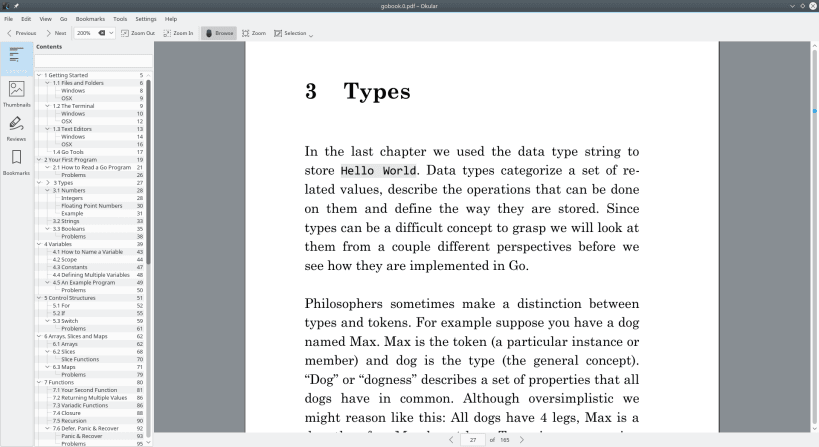
最新リリースは2021年11月24日にリリースされたOkular 21.11.90です
LinuxでのOkularのインストール
OkularをOkularからFlatpak、Snap、またはディストリビューションソフトウェアストアからインストールできます
$ sudo apt install okular [On Debian, Ubuntu and Mint] $ sudo yum install okular [On RHEL/CentOS/Fedora and Rocky Linux/AlmaLinux] $ sudo emerge -a kde-apps/okular [On Gentoo Linux] $ sudo pacman -S okular [On Arch Linux] $ sudo zypper install okular [On OpenSUSE]
2. Scribus
Scribusは、LinuxおよびSolaris、FreeBSD、NetBSDなどの他のUNIXベースのシステム用のオープンソースデスクトップ出版ソフトウェアです
それは無料でマルチプラットフォームであり、その主な焦点はクリエイティブなデスクトップ出版で、高品質の高レベルの印刷および画像設定機器のための驚くべきテキストレイアウトです。そのため、他の複雑で高価なデスクトップ出版アプリケーションの完全な代替手段として機能します。
Scribusは、PDF、JPEG、PNG、TiFFなどの画像形式、SVG、EPS、およびAdobe IllustratorのAiなどのベクター形式を含む、長いファイル形式のリストをサポートしています。
残念ながら、ScribusはPDF文書の編集に関してはあまり余地を与えてくれません。 Okularと同様に、テキスト、ライン、ボックスを使用した注釈など、わずかな変更しかできません。
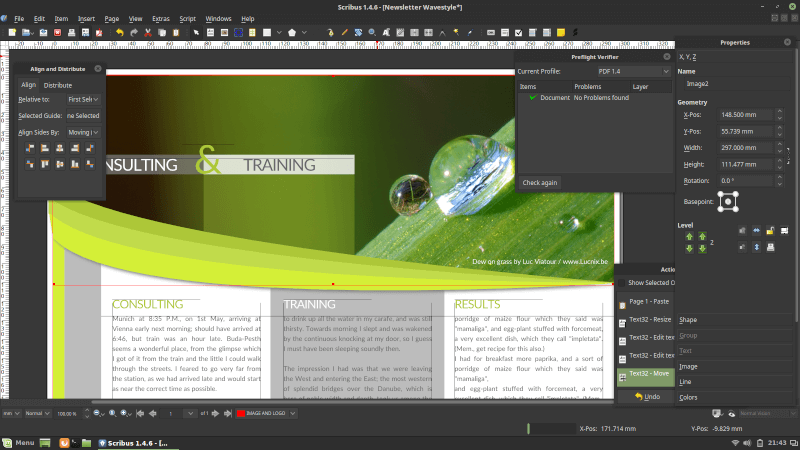
LinuxにScribusをインストールするには、特定のLinuxディストリビューションに適した次のコマンドを使用します。
sudo apt install scribus [On Debian, Ubuntu and Mint] sudo yum install scribus [On RHEL/CentOS/Fedora and Rocky/AlmaLinux] sudo emerge -a sys-apps/scribus [On Gentoo Linux] sudo apk add scribus [On Alpine Linux] sudo pacman -S scribus [On Arch Linux] sudo zypper install scribus [On OpenSUSE]
3. Foxit PDF Editor & PDF Editor Pro
Foxitは、豊富な機能を備え、広く利用されており、さまざまなプラットフォームで利用可能なソフトウェアであり、小規模企業や大企業、個人利用に合わせた包括的なPDFソリューションを提供しています。
ユーザーには、PDFリーダー、PDFエディター、PDF電子署名、その他のオンラインドキュメント変換ソリューションが提供されます。
Foxit PDFリーダーは無料ですが、PDFエディターを含む他のPDFソリューションはプロプライエタリです。 PDFエディターは14日間のトライアルを提供しますが、その後は一度の生涯購入を購入する必要があります。
Foxit PDFエディターを使用すると、次のタスクを実行できます。
- PDFドキュメントを簡単に更新できます。フォームを記入、ドキュメントレイアウトを変更、フォントサイズ、色、行間隔を変更、マルチメディアコンテンツを追加するなど、たくさんのことができます。
- テキストや画像を永久に非表示にしたり削除したりできます。
- パスワード暗号化でドキュメントを保護できます。
- PDFドキュメントにデジタル署名を追加できます。
- スキャンしてCORドキュメントを作成できます。
- PDFファイルを複数の形式にエクスポートできます。たとえば、doc、Excel、PowerPointなど。
- ドキュメントを分割したり結合したりできます。
- PDFドキュメントを共有したり共同作業したりできます。
- PDFファイルを表示したり印刷したりできます。
PDF Editorが提供するすべての機能に加えて、PDF Editor Proバージョンは、高度な編集、セキュリティ、共同作業機能を提供します。これは、高度なPDF編集ソリューションを必要とする大規模な組織や企業で主に使用されています。
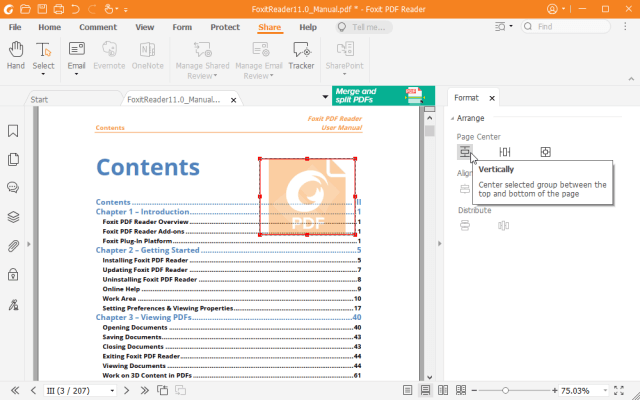
4. Master PDF Editor
Code Industryによって開発および維持されているMaster PDF editorは、強力なPDF編集機能を備えたもう1つのクロスプラットフォームおよびプロプライエタリPDFエディタです。
Foxit Readerとは異なり、Master PDF editorは、基本的なPDF編集機能を提供する無料バージョンを提供します。PDFエディタの完全な機能を活用するには、ユーザーは完全バージョンにアップグレードする必要があります。
Master PDF Editorでできること:
- 新しいPDFドキュメントを作成したり、既存のものを編集したりできます。
- PDFフォームを作成して記入できます。
- ブックマークの作成、編集、リモート化。
- PDFファイルを128ビット暗号化で暗号化および/または保護。
- チェックボックス、リスト、ボタンなどのPDFコントロールをPDF文書に追加。
- PDFファイルのマージと分割。
- OCR認識。
- PDF画像をPNG、JPEG、TIFFなどの広く使用されている形式にエクスポート/インポート。
- PDF文書に電子的に署名。
- フォント属性(フォントサイズ、色など)を変更。さらに、斜体、下線、太字にすることができます。
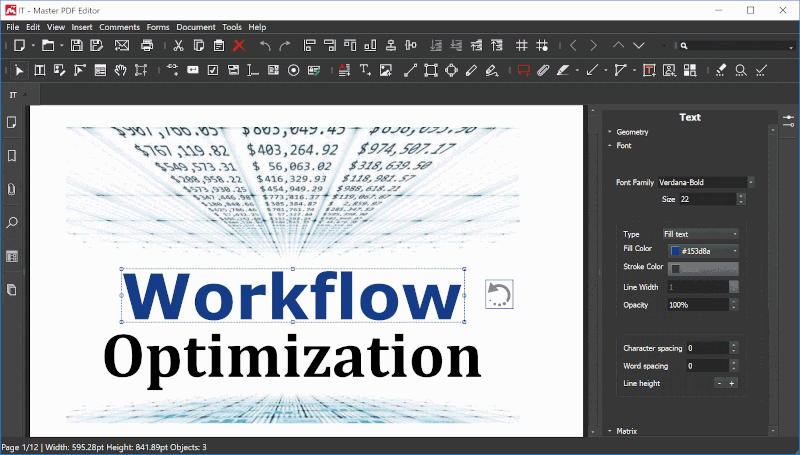
LinuxにMaster PDF Editorをインストール。
Master PDF Editorのインストールは非常に簡単です。公式ダウンロードページにアクセスして、次のwgetコマンドを使用して配布パッケージをダウンロードしてください。
----- On Debian-based Linux ----- $ wget https://code-industry.net/public/master-pdf-editor-5.9.70-qt5.9.x86_64.deb $ sudo apt install ./master-pdf-editor-5.9.70-qt5.9.x86_64.deb
----- On RHEL-based Linux ----- $ wget https://code-industry.net/public/master-pdf-editor-5.9.70-qt5.x86_64.rpm $ sudo rpm -ivh master-pdf-editor-5.9.70-qt5.x86_64.rpm
5. PDFスタジオ
Foxit PDF EditorまたはMaster PDF Editorはかなり高価です。予算に限りがある場合は、PDF Studioを検討してください。Qoppa Studioによって開発された強力で手頃な値段のPDF編集ソフトウェアです。Windows、Linux、macにも対応しています。
PDF Studioには標準版とPro版の2つのエディションがあります。標準版では次の操作が可能です。
- PDFドキュメントを新規作成し、既存のものを編集します。
- PDFフォームを埋めて保存します。
- PDFドキュメントにデジタル署名します。
- 透かし、ヘッダー、フッターを作成および編集します。
- テキスト、図形、線でドキュメントに注釈を付けます。
- PDFドキュメントを分割および結合します。
- PDFドキュメントを保護/セキュリティで保護します。
- ドキュメントをPDF形式にスキャンします。
Proバージョンは、標準バージョンのすべての機能に加えて、PDFファイルの高度な編集技術、最適化、および強化を提供します。
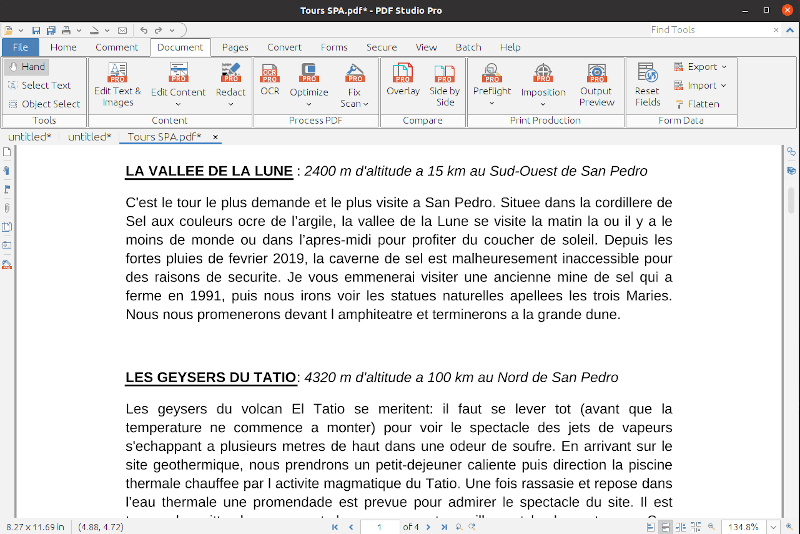
LinuxでPDF Studioをインストールする
LinuxでPDF Studioをインストールするには、公式ダウンロードページにアクセスして64ビットインストールスクリプトをダウンロードします。
wget https://download.qoppa.com/pdfstudio/PDFStudio_linux64.sh
次に、インストールスクリプトファイルを実行します。
$ sh ./PDFStudio_linux64.sh
6. Xournal++
Xournal++は、従来の意味でのPDFエディターではありません。開発者によれば、Linux、Windows、macOSなど、さまざまなデバイスやオペレーティングシステムでメモを取るためのオープンソースアプリです。
Xournal++はPDF注釈に対応しているため、テキストのハイライト、画像の追加、描画など、基本的なPDF編集操作を許可します。
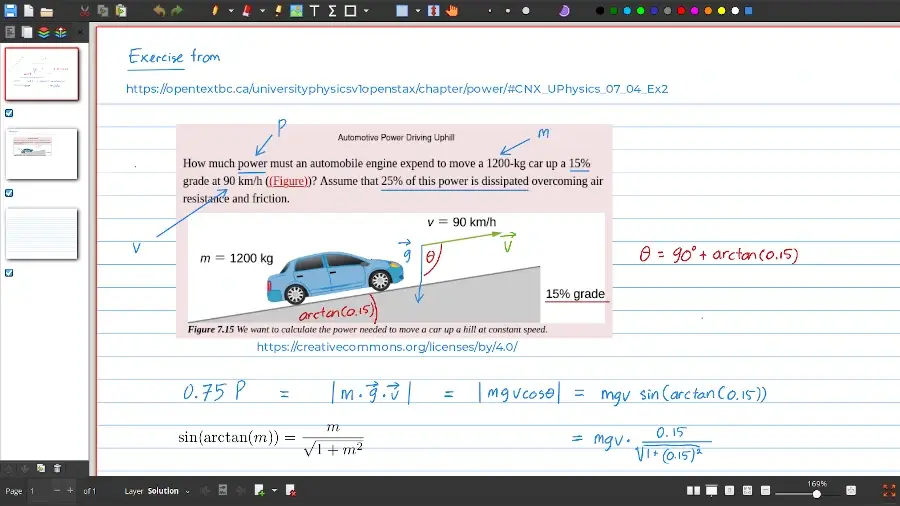
Xournal++は、学生、教師、科学者に適しています。なぜなら、組み込みのLaTeXエディタがあるからです。この機能により、PDFファイルに注釈を付けながら、数式、式、電気回路を簡単に作成できます。
LinuxでXournal++をインストールするには、特定のLinuxディストリビューションに応じた次の適切なコマンドを使用してください。
sudo apt install xournalpp [On Debian, Ubuntu and Mint] sudo yum install xournalpp [On RHEL/CentOS/Fedora and Rocky/AlmaLinux] sudo emerge -a sys-apps/xournalpp [On Gentoo Linux] sudo apk add xournalpp [On Alpine Linux] sudo pacman -S xournalpp [On Arch Linux] sudo zypper install xournalpp [On OpenSUSE]
7. PDF Mix Tool
PDF Mix Toolは、PDFファイルとそのページに対する基本的な編集操作を実行するためのシンプルなPDFエディタです。
このツールを使用すると、次のことができます。
- PDFファイルをマージします。
- ページを回転させたり、交互にしたりします。
- 複数のページを1つに結合します。
- ブックレットを生成します。
- 空白のページを追加します。
- ページを削除、抽出します、そして他の多くの操作ができます。
また、PDF Mix Toolを使用して、PDFの情報を編集することもできます。
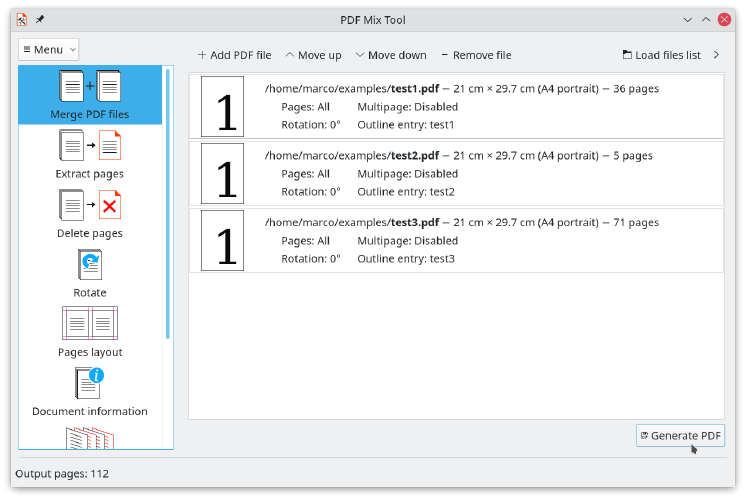
8. ONLYOFFICE PDF Editor
ONLYOFFICE PDF Editorは、他の従来のPDF編集ツールとは少し異なります。Linuxユーザー向けの完全機能のオフィススイートの一部であり、PDFファイルだけでなく、テキストドキュメント、スプレッドシート、プレゼンテーション、入力可能なフォームの作成と編集も可能です。
PDFファイルと作業するとき、ONLYOFFICEエディターはテキストをハイライト、アンダーライン、そして横線で消すことができ、図形を描き、他の人へのコメントを残すことができます。
さらに、ONLYOFFICE PDFエディターはファイル変換機能を備えています。この機能を使用することで、PDFを編集可能なDOCXドキュメントに簡単に変換できます。テキストドキュメント、スプレッドシート、プレゼンテーションをPDFまたはPDF/A形式に変換することもできます。
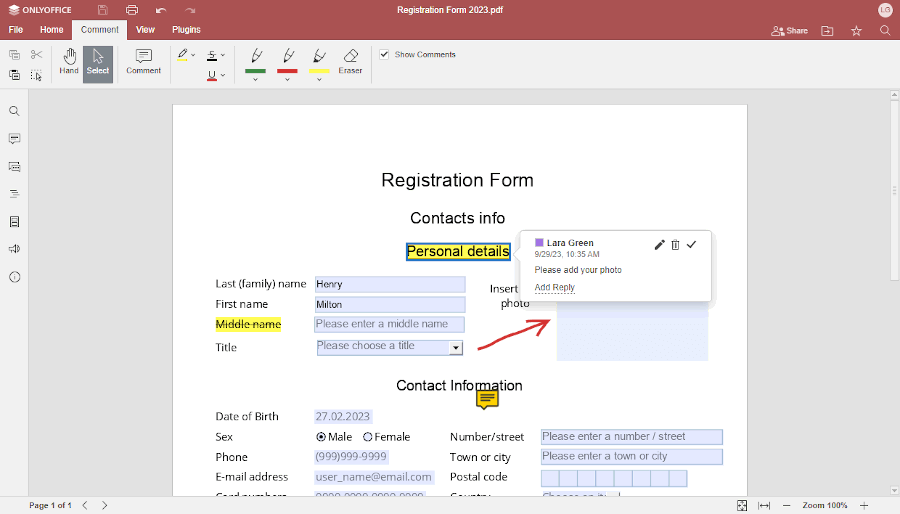
ONLYOFFICE PDFエディターはまた、入力可能なPDFファイルを作成する機能と、LinuxでPDFファイルを扱うのがはるかに簡単になるサードパーティ製プラグインを使用する機能も提供しています。
たとえば、プログラムインターフェイスから直接、Telegramアカウントにアクセスして友人や同僚にテキストメッセージを送ることができます。また、リアルタイムのオーディオおよびビデオ会議のためにJitsiプラグインをアクティブ化することもできます。
ONLYOFFICE PDFエディターはさまざまなLinuxディストリビューションで利用可能であり、さまざまな方法でインストールできます。
ONLYOFFICEインストールに関する詳細は、私たちの記事をお読みください – LinuxでONLYOFFICE Desktop Editorsをインストールする.
9. PDF Arranger – PDFファイルのマージ/分割
PDF Arrangerは、ユーザーが親しみやすいグラフィカルインターフェイスを介してPDF文書をマージ、分割、クロッピング、回転、再配列するための小さなPython-GTKアプリケーションです。
最初は、開発が活発ではなくなったPDF-Shufflerプロジェクトのフォークとして作成されました。
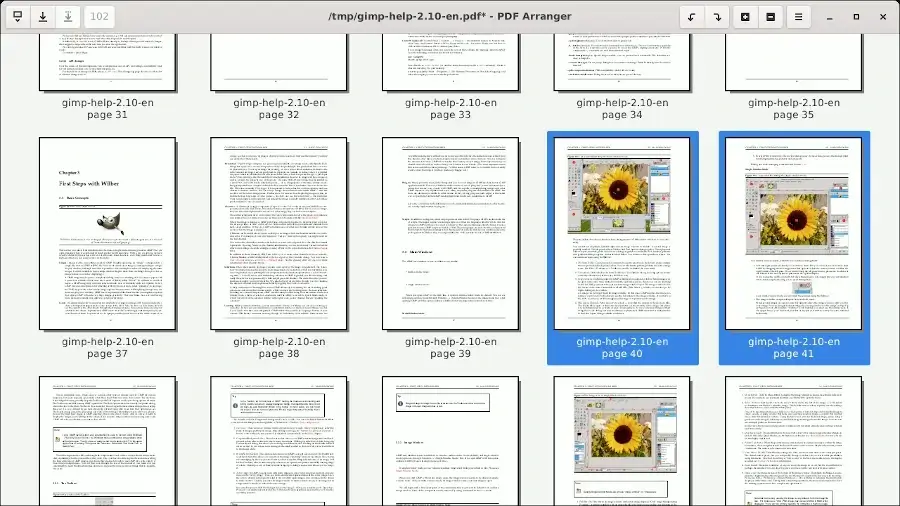
PDF ArrangerをLinuxにインストールするには、特定のLinuxディストリビューションに応じた次の適切なコマンドを使用してください。
sudo apt install pdfarranger [On Debian, Ubuntu and Mint] sudo yum install pdfarranger [On RHEL/CentOS/Fedora and Rocky/AlmaLinux] sudo emerge -a sys-apps/pdfarranger [On Gentoo Linux] sudo apk add pdfarranger [On Alpine Linux] sudo pacman -S pdfarranger [On Arch Linux] sudo zypper install pdfarranger [On OpenSUSE]
10. PDFsam – PDFファイルの分割とマージ
PDFsamは、ユーザーがPDFファイルで分割、マージ、ミックス、回転、ページ抽出を行うための無料、オープンソース、マルチプラットフォームのデスクトップソフトウェアです。
ただし、PDF編集機能は提供されていませんが、PDF文書の構造を管理するために便利です。テキストの変更や画像の操作など、高度な編集機能を探しているユーザーは、この記事で説明されている他の専用のPDF編集ソフトウェアをチェックする必要があります。
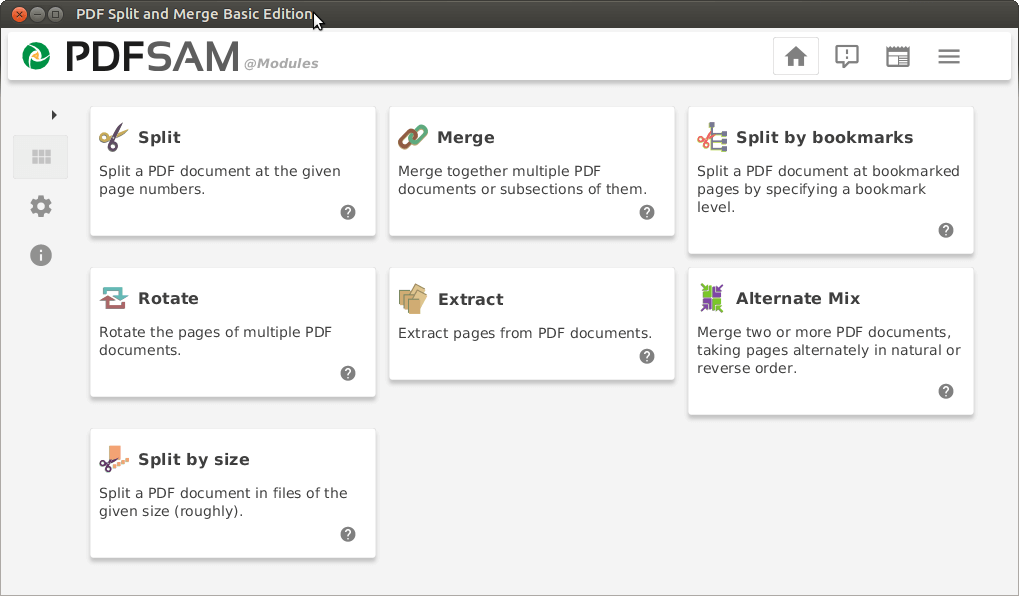
PDFsamをLinuxにインストールするには、特定のLinuxディストリビューションに適した次のコマンドを使用してください。
sudo apt install pdfsam [On Debian, Ubuntu and Mint] sudo yum install pdfsam [On RHEL/CentOS/Fedora and Rocky/AlmaLinux] sudo emerge -a sys-apps/pdfsam [On Gentoo Linux] sudo apk add pdfsam [On Alpine Linux] sudo pacman -S pdfsam [On Arch Linux] sudo zypper install pdfsam [On OpenSUSE]
11. PDF Slicer
PDF Slicerは、マージ、抽出、回転、およびPDF文書のページの並べ替えを行うための非常にシンプルなオープンソースアプリケーションであり、元に戻す/やり直しのサポートがあります。
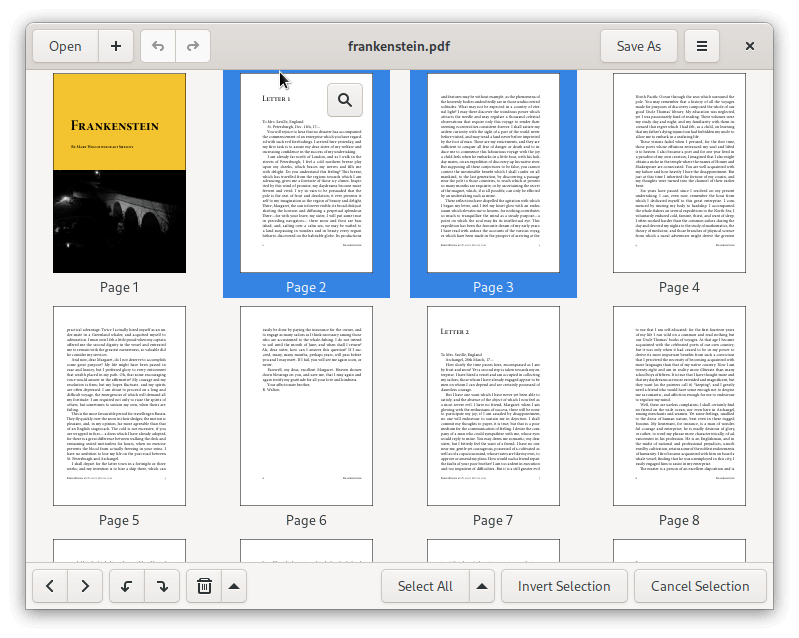
LinuxにPDF Slicerをインストールするには、次のようにFlatpakを使用してインストールする必要があります。
flatpak install flathub com.github.junrrein.PDFSlicer flatpak run com.github.junrrein.PDFSlicer
特別な言及
締めくくる前に、次の無料のオンラインPDF編集ツールについて特別な言及を行いました。これらのツールは、PDF文書の編集に大きな柔軟性を提供します。
ただし、無料ではありますが、アップロードできる文書数やファイルサイズには制限があります。それ以上の場合は、数ドルを払わなければなりません。
- Sejda PDF Editor
- PDF Simpli
- PDF Escape
これは、LinuxでPDF文書を編集するために活用できる最高のPDF編集ツールのいくつかのラウンドアップでした。













